VPN이란 무엇인가요? VPN 가상 사설망의 장단점

VPN이란 무엇이며, VPN의 장단점은 무엇일까요? WebTech360과 함께 VPN의 정의와 이 모델 및 시스템을 업무에 적용하는 방법에 대해 알아보겠습니다.
Windows에서는 새 파일을 추가하지 않아도 시간이 지남에 따라 여유 디스크 공간이 줄어드는 것이 일반적입니다. Windows 저장소 센스는 임시 파일을 효율적으로 삭제하지만, 일부 유형의 데이터는 영구적이며 계속 누적됩니다. 새 데이터를 추가하지 않아도 저장소가 가득 차면 다음 데이터를 삭제해야 합니다.
1. 윈도우 업데이트 후 남은 데이터
새로운 Windows 업데이트는 시스템을 최신 상태로 유지하기 위해 많은 데이터를 다운로드하지만, 컴퓨터가 업데이트된 후에는 어디로 갈까요? 실제로 Windows는 문제 발생 시 복구할 수 있도록 대부분의 데이터를 보관합니다. 시간이 지남에 따라 오래된 업데이트를 삭제하는 기본 메커니즘이 있지만, 오래된 업데이트를 장기간 또는 영구적으로 보관하는 것으로 악명 높습니다.
컴퓨터가 현재 업데이트로 문제없이 작동하고 이전 업데이트로 롤백할 생각이 없다면 (대부분의 사람들은 그럴 필요가 없습니다), 남은 데이터를 삭제하여 데이터 누적을 방지할 수 있습니다. 내장된 디스크 정리 도구를 사용하면 대부분의 데이터를 안전하게 삭제할 수 있습니다.
Windows 검색에서 "디스크 정리"를 검색하고 디스크 정리 애플리케이션을 엽니다 . 드라이브를 선택하고 " 시스템 파일 정리"를 클릭합니다 .
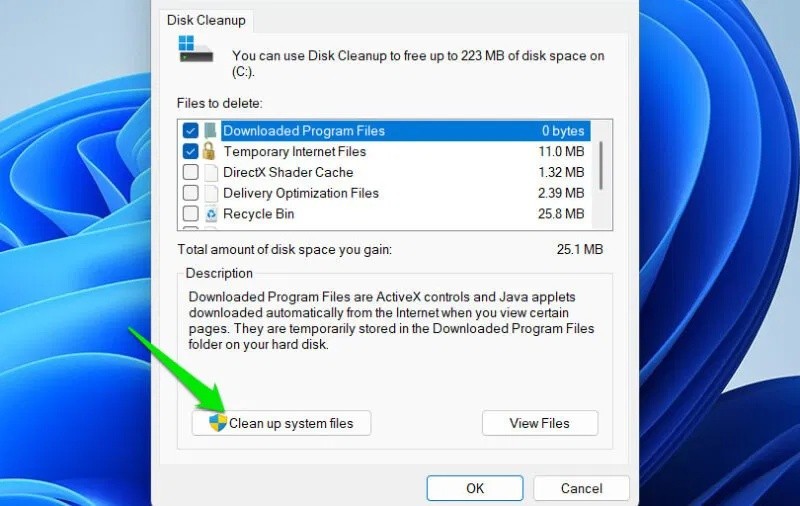
배달 최적화 파일, Windows 업데이트 정리, 임시 Windows 설치 파일 등 업데이트 관련 옵션(데이터가 포함된 경우에만 사용 가능)이 표시됩니다. 이 옵션을 모두 선택한 후 확인을 클릭하여 삭제합니다.
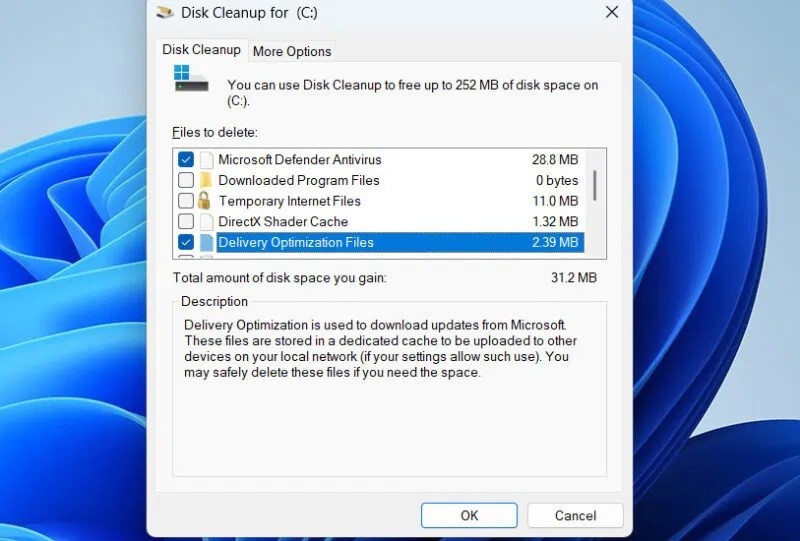
2. 설치 해제된 프로그램이 남긴 잔여 애플리케이션 데이터
Windows에 내장된 제거 프로그램은 프로그램 데이터와 레지스트리 항목을 남기는 경우가 많습니다. 이로 인해 레지스트리 크기가 커지고 드라이브의 불필요한 공간을 차지할 수 있습니다. 이러한 데이터는 Program Files 및 ProgramData와 같은 여러 위치에 있을 수 있지만, 대부분은 사용자 폴더의 AppData 폴더에 있습니다.
"C:\Users\*사용자 이름*\AppData"로 이동하여 삭제된 프로그램이 포함된 Local, localLow, Roaming 폴더 내의 모든 폴더를 찾아 수동으로 삭제할 수 있습니다. 폴더는 프로그램 이름 또는 개발자 이름 순으로 나열됩니다. 해당 폴더를 선택하여 삭제하기만 하면 됩니다.
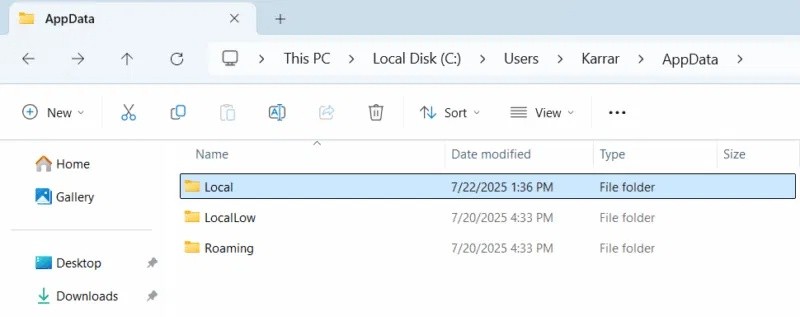
하지만 이 경우에는 삭제 프로그램을 사용해야 합니다. 삭제 프로그램은 잔여 데이터를 자동으로 찾아 제거할 뿐만 아니라 향후 애플리케이션도 완전히 삭제할 수 있습니다. Bulk Crap Uninstaller는 이러한 목적에 적합한 훌륭한 무료 오픈 소스 애플리케이션입니다. 잔여 데이터와 레지스트리 항목을 모두 정리합니다.
AppData 폴더에 남아 있는 데이터를 삭제하려면 Bulk Crap Uninstaller의 도구 메뉴를 클릭하고 디렉터리에서 제거 옵션 을 클릭하세요. 그런 다음 사용자 디렉터리에서 AppData 폴더를 선택하면 남아 있는 모든 데이터를 검색하여 표시할 수 있습니다. 중요한 데이터가 삭제되지 않도록 데이터를 다시 한번 확인하세요.
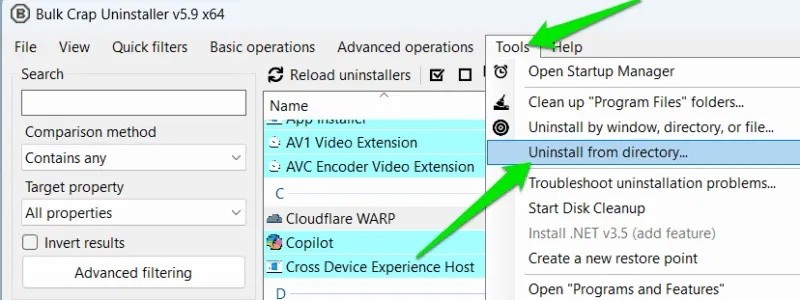
3. 어플리케이션/게임의 남은 패치 데이터는 지속적으로 업데이트 됩니다.
대부분의 앱과 게임은 패치와 업데이트를 수시로 다운로드합니다. 불필요한 데이터를 삭제하도록 설정되어 있는 경우가 많지만, 많은 앱과 게임은 이러한 데이터를 최적으로 삭제하지 않거나 복구를 위해 이전 데이터를 보관하지 않습니다.
안타깝게도 이 데이터가 관리되는 방식은 프로그램마다 다릅니다. Steam , Microsoft Store, Epic Games Launcher 등의 앱/게임 플랫폼에서 다운로드하는 경우 해당 플랫폼에서 캐시 삭제 옵션을 사용해 볼 수 있습니다. 직접 다운로드하는 경우, 프로그램 기본 폴더 내에서 일반적으로 cache, patch 또는 updates라는 폴더를 찾아야 합니다.
모든 추가 데이터를 초기화하는 가장 확실한 방법은 앱/게임을 최신 버전으로 재설치하는 것입니다. 이렇게 하면 불필요한 패치 데이터가 제거될 뿐만 아니라, 대용량 캐시 파일을 최적화하여 저장 공간을 확보할 수 있습니다.
4. 시스템 복원 지점
시스템 복원은 PC의 현재 상태를 저장하여 문제가 발생할 경우 이전 상태로 쉽게 되돌릴 수 있도록 합니다. 이는 훌륭한 보안 기능이지만 시간이 지남에 따라 많은 공간을 차지할 수 있습니다. 최대 허용 용량인 전체 하드 드라이브 공간의 15%(1TB 드라이브의 경우 150GB)에 도달할 때까지 복원 지점을 저장합니다.
대부분의 경우 이러한 복원 지점이 모두 필요하지는 않지만, 시간이 지남에 따라 수십 기가바이트의 공간을 차지할 수 있습니다. 컴퓨터가 정상적으로 작동한다면 모든 복원 지점을 삭제한 후 새 복원 지점을 만들 수 있습니다. 방법은 다음과 같습니다.
Win + R 키 조합을 누르고 실행 대화 상자 에 sysdm.cpl을 입력하여 시스템 속성을 엽니다 .
여기서 시스템 보호 로 가서 드라이브를 선택하고 구성을 클릭하세요 .
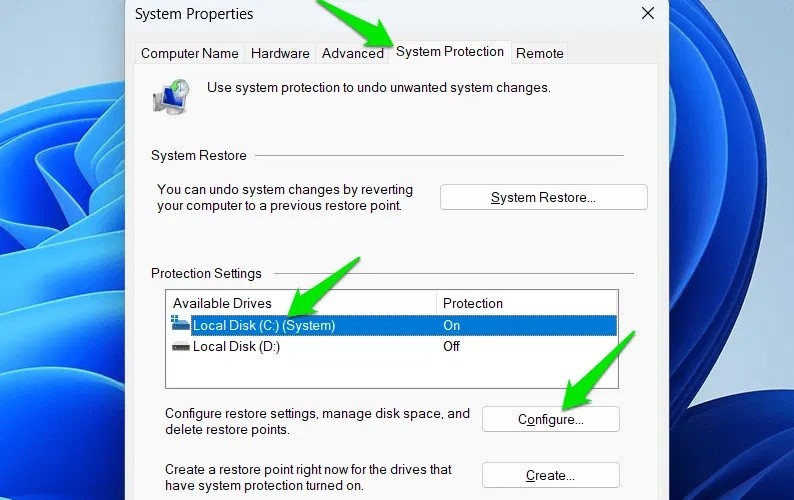
그런 다음 하단의 '삭제'를 클릭 하고 모든 복원 지점을 삭제할지 묻는 메시지를 확인하세요. 그런 다음 보호를 위해 새 복원 지점을 만들 수 있습니다.
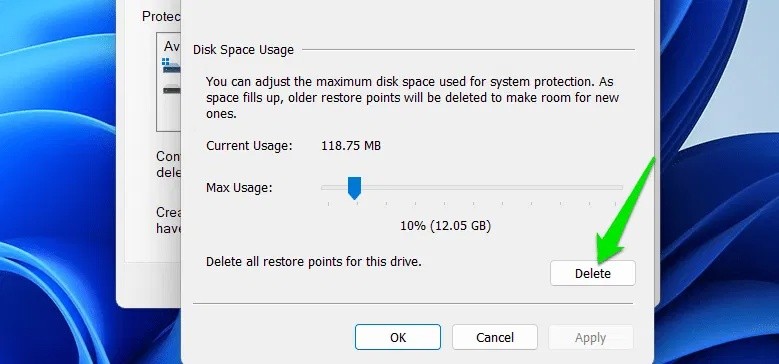
총 저장 용량과 보유한 데이터 양에 따라, 이 모든 데이터를 삭제하면 수십 기가바이트의 공간을 쉽게 확보할 수 있습니다. 저장 공간이 부족하여 더 많은 공간이 필요한 경우, C 드라이브를 정리하여 데이터를 삭제하지 않고도 저장 공간을 확보하는 방법을 소개합니다.
VPN이란 무엇이며, VPN의 장단점은 무엇일까요? WebTech360과 함께 VPN의 정의와 이 모델 및 시스템을 업무에 적용하는 방법에 대해 알아보겠습니다.
Windows 보안은 기본적인 바이러스 차단 이상의 기능을 제공합니다. 피싱, 랜섬웨어 차단, 악성 앱 실행 방지 등 다양한 기능을 제공합니다. 하지만 이러한 기능은 여러 겹의 메뉴 뒤에 숨겨져 있어 쉽게 찾을 수 없습니다.
한번 배우고 직접 시도해보면 암호화가 매우 사용하기 쉽고 일상생활에 매우 실용적이라는 걸 알게 될 겁니다.
다음 글에서는 지원 도구인 Recuva Portable을 사용하여 Windows 7에서 삭제된 데이터를 복구하는 기본 방법을 소개합니다. Recuva Portable을 사용하면 편리한 USB에 저장하여 필요할 때마다 사용할 수 있습니다. 이 도구는 작고 간단하며 사용하기 쉬우며 다음과 같은 기능을 제공합니다.
CCleaner는 단 몇 분 만에 중복 파일을 스캔한 후, 어떤 파일을 삭제해도 안전한지 결정할 수 있도록 해줍니다.
Windows 11에서 다운로드 폴더를 C 드라이브에서 다른 드라이브로 이동하면 C 드라이브의 용량을 줄이는 데 도움이 되고 컴퓨터가 더 원활하게 실행되는 데 도움이 됩니다.
이는 Microsoft의 일정이 아닌 사용자의 일정에 따라 업데이트가 이루어지도록 시스템을 강화하고 조정하는 방법입니다.
Windows 파일 탐색기는 파일 보기 방식을 변경할 수 있는 다양한 옵션을 제공합니다. 시스템 보안에 매우 중요한 옵션 중 하나가 기본적으로 비활성화되어 있다는 사실을 모르실 수도 있습니다.
적절한 도구를 사용하면 시스템을 검사하여 시스템에 숨어 있는 스파이웨어, 애드웨어 및 기타 악성 프로그램을 제거할 수 있습니다.
아래는 새 컴퓨터를 설치할 때 권장하는 소프트웨어 목록입니다. 이를 통해 컴퓨터에 가장 필요하고 가장 좋은 애플리케이션을 선택할 수 있습니다!
플래시 드라이브에 전체 운영 체제를 저장하는 것은 특히 노트북이 없는 경우 매우 유용할 수 있습니다. 하지만 이 기능이 Linux 배포판에만 국한된다고 생각하지 마세요. 이제 Windows 설치를 복제해 볼 때입니다.
이러한 서비스 중 몇 가지를 끄면 일상 사용에 영향을 주지 않고도 배터리 수명을 상당히 절약할 수 있습니다.
Ctrl + Z는 Windows에서 매우 자주 사용되는 키 조합입니다. Ctrl + Z를 사용하면 Windows의 모든 영역에서 작업을 실행 취소할 수 있습니다.
단축 URL은 긴 링크를 정리하는 데 편리하지만, 실제 목적지를 숨기는 단점이 있습니다. 악성코드나 피싱을 피하고 싶다면 무작정 링크를 클릭하는 것은 현명한 선택이 아닙니다.
오랜 기다림 끝에 Windows 11의 첫 번째 주요 업데이트가 공식적으로 출시되었습니다.
VPN이란 무엇이며, VPN의 장단점은 무엇일까요? WebTech360과 함께 VPN의 정의와 이 모델 및 시스템을 업무에 적용하는 방법에 대해 알아보겠습니다.
Windows 보안은 기본적인 바이러스 차단 이상의 기능을 제공합니다. 피싱, 랜섬웨어 차단, 악성 앱 실행 방지 등 다양한 기능을 제공합니다. 하지만 이러한 기능은 여러 겹의 메뉴 뒤에 숨겨져 있어 쉽게 찾을 수 없습니다.
한번 배우고 직접 시도해보면 암호화가 매우 사용하기 쉽고 일상생활에 매우 실용적이라는 걸 알게 될 겁니다.
다음 글에서는 지원 도구인 Recuva Portable을 사용하여 Windows 7에서 삭제된 데이터를 복구하는 기본 방법을 소개합니다. Recuva Portable을 사용하면 편리한 USB에 저장하여 필요할 때마다 사용할 수 있습니다. 이 도구는 작고 간단하며 사용하기 쉬우며 다음과 같은 기능을 제공합니다.
CCleaner는 단 몇 분 만에 중복 파일을 스캔한 후, 어떤 파일을 삭제해도 안전한지 결정할 수 있도록 해줍니다.
Windows 11에서 다운로드 폴더를 C 드라이브에서 다른 드라이브로 이동하면 C 드라이브의 용량을 줄이는 데 도움이 되고 컴퓨터가 더 원활하게 실행되는 데 도움이 됩니다.
이는 Microsoft의 일정이 아닌 사용자의 일정에 따라 업데이트가 이루어지도록 시스템을 강화하고 조정하는 방법입니다.
Windows 파일 탐색기는 파일 보기 방식을 변경할 수 있는 다양한 옵션을 제공합니다. 시스템 보안에 매우 중요한 옵션 중 하나가 기본적으로 비활성화되어 있다는 사실을 모르실 수도 있습니다.
적절한 도구를 사용하면 시스템을 검사하여 시스템에 숨어 있는 스파이웨어, 애드웨어 및 기타 악성 프로그램을 제거할 수 있습니다.
아래는 새 컴퓨터를 설치할 때 권장하는 소프트웨어 목록입니다. 이를 통해 컴퓨터에 가장 필요하고 가장 좋은 애플리케이션을 선택할 수 있습니다!
플래시 드라이브에 전체 운영 체제를 저장하는 것은 특히 노트북이 없는 경우 매우 유용할 수 있습니다. 하지만 이 기능이 Linux 배포판에만 국한된다고 생각하지 마세요. 이제 Windows 설치를 복제해 볼 때입니다.
이러한 서비스 중 몇 가지를 끄면 일상 사용에 영향을 주지 않고도 배터리 수명을 상당히 절약할 수 있습니다.
Ctrl + Z는 Windows에서 매우 자주 사용되는 키 조합입니다. Ctrl + Z를 사용하면 Windows의 모든 영역에서 작업을 실행 취소할 수 있습니다.
단축 URL은 긴 링크를 정리하는 데 편리하지만, 실제 목적지를 숨기는 단점이 있습니다. 악성코드나 피싱을 피하고 싶다면 무작정 링크를 클릭하는 것은 현명한 선택이 아닙니다.
오랜 기다림 끝에 Windows 11의 첫 번째 주요 업데이트가 공식적으로 출시되었습니다.













